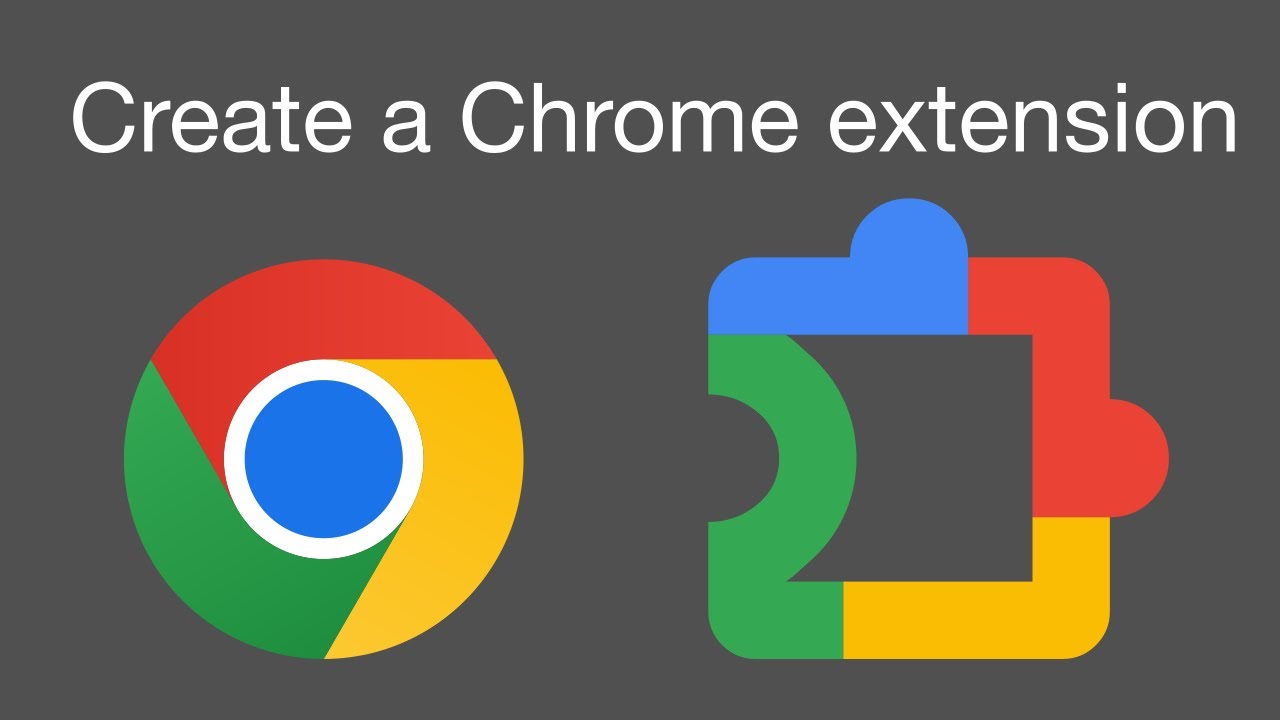Si tu as déjà copié/collé un bout de code dans la console de ton navigateur à chaque fois que tu en avais besoin… eh bien, moi aussi 😅 !
J’avais un besoin très spécifique : un script d’export en CSV de tableaux sur Pinterest (avec le nom, l’image et l’URL), je collais ce script dans la console de chacun de mes sous-tableau Pinterest, et autant dire que c’était loin d’être optimal…
Mais aujourd’hui, c’est du passé ! 🎊 J’ai transformé ce simple bout de code en extension Chrome 🛠️ et devine quoi ? Ça m’a pris moins de 10 minutes ! 😍
✨ Pourquoi créer une extension ?
- Plus besoin d’ouvrir la console (ouf 😮💨)
- Un clic et hop ! Le script s’exécute 🚀
- Ça me fait sentir comme une vraie dev’ (même si je ne suis pas une experte 😜)
📌 Comment j’ai fait ?
1️⃣ J’ai mis mon script dans un fichier background.js (pour les petit curieux voici le script même si ce n’est pas important ici)
chrome.action.onClicked.addListener((tab) => {
chrome.scripting.executeScript({
target: { tabId: tab.id },
function: exportPinterestPins
});
});
function exportPinterestPins() {
let pins = document.querySelectorAll('div[role="listitem"] a[href*="/pin/"]');
let csvContent = "data:text/csv;charset=utf-8,Nom,URL,Image\n";
pins.forEach(pin => {
let title = pin.innerText.trim().replace(/,/g, " ") || "Sans titre";
let url = pin.href;
let imgElement = pin.closest('div[role="listitem"]').querySelector('img');
let imgUrl = imgElement ? imgElement.src : "Pas d'image";
csvContent += `"${title}","${url}","${imgUrl}"\n`;
});
let encodedUri = encodeURI(csvContent);
let link = document.createElement("a");
link.setAttribute("href", encodedUri);
link.setAttribute("download", "pinterest_recipes.csv");
document.body.appendChild(link);
link.click();
}
2️⃣ J’ai ajouté un fichier manifest.json pour dire à Chrome quoi faire
{
"manifest_version": 3,
"name": "Pinterest Scraper",
"version": "1.0",
"description": "Exporte les pins Pinterest en CSV",
"icons": {
"48": "icon.png"
},
"permissions": ["activeTab", "scripting"],
"background": {
"service_worker": "background.js"
},
"action": {
"default_title": "Exporter les pins"
}
}
3️⃣ J’ai chargé mon extension via chrome://extensions/ en mode développeur
NB: il faut aussi une image PNG nommé « icon.png » de préférence en 48×48 pixel
Et BOOM 💥 ! J’ai un bouton magique qui récupère automatiquement mes pins Pinterest et les exporte en CSV 📂 !
Si toi aussi tu galères avec des scripts dans la console, fais-toi une extension ! C’est plus simple que ça en a l’air, et tu vas adorer le résultat 😁
Alors, prêt(e) à créer la tienne ? 🤩